почему не заходит в приложении и на сайте
Не открываются группы в ВК? Попробуйте перезапустить приложение, измените возраст, выждите какое-то время (если имеют место сбои с сервером). Также может помочь использование мобильной версии сайта, а не приложения, вход через другой браузер, использование сторонних программ или проверка на вирусы. Ниже подробно рассмотрим, в чем могут быть причины подобной ситуации, и как действовать для восстановления нормальной работоспособности.
Причины
Для повышения эффективности своих шагов необходимо понимать, почему в ВК не открываются сообщества. Этому может быть несколько объяснений:
- Временный сбой в работе сайта / браузера.
- Возраст, не соответствующий информации в сообществе.
- Перегрузка сервера.
- Накопление куки и кэш.
- Вирусы.
- Невозможность входа через мобильное приложение.
- Бан и т. д.
Выше рассмотрены основные причины, почему ВКонтакте не открываются группы, нет возможности посмотреть содержимое сообщества и тем более написать комментарий. Но во всех рассмотренных случаях проблема легко решается.
Но во всех рассмотренных случаях проблема легко решается.
Что делать, если группа не открывается
В ситуации, когда в ВК не открывает сообщества, начните с проверки наличия Интернета. Если другие сайты загружаются нормально, значит, причина в чем-то другом. Попробуйте сделать шаги, рассмотренные в инструкции ниже.
Начните с перезагрузки
В ситуации, когда некоторые группы в ВК не открываются, причиной могут быть банальные сбои в работе приложения / сайта. В таком случае попробуйте перезапустить программу на мобильном устройстве или зайдите снова на ресурс, если трудности возникают на ПК / ноутбуке. При работе в приложении попробуйте перезагрузить и сам смартфон, чтобы исключить вероятность появления на нем глюков.
Убедитесь в отсутствии ограничений
Проблема, когда не заходит в группу в ВК, может появиться из-за наличия взрослого контента. При этом пользователь не допускается к просмотру по причине несоответствия возраста требованиям сообщества.
- Установите возраст более 16 / 18 лет в настройках. Такой шаг позволяет получить доступ к материалам взрослого характера. Но нужно учесть, что модераторы социальной сети внимательно отслеживают подобные действия. Если обнаружится обман и несоответствие данных в анкете и реальных сведений, можно нарваться на блокировку страницы.
- Обратитесь к администратору с просьбой удалить возрастные ограничения. Бывают ситуации, когда создатели сообщества в ВК ставят ограничения по ошибке или просто так, хотя какого-то запрещенного контента в группе нет. После того, как админ уберет лимит, проверьте, открываются все возможности паблика или нет.
Интересно, что администратору для внесения изменений достаточно сделать следующие шаги. Войти в «Управление сообществом» с помощью кнопки с тремя точками, перейти в раздел «Дополнительная информация», а в секции «Указать возрастные ограничения» выбрать вариант «До 16 лет» для снятия действующего лимита и сохранить изменения.
Попробуйте зайти через мобильную версию
В ситуации, когда только приложение ВК не открывает группы, войдите через полную мобильную версию. Для этого воспользуйтесь тем же смартфоном и любым браузером. Как вариант, попробуйте это сделать через обычный веб-проводник на ПК / ноутбуке. Проблема, когда не открываются сообщества по этой причине, является нередким случаем на Айфонах.
Подождите какое-то время
Распространенная причина, почему ВК не открывает группы — повышенная нагрузка на сервер. Такая ситуация может возникнуть в часы пик, когда слишком много пользователей одновременно пытаются войти в сообщество и совершить в нем какие-либо действия. Единственным решением в подобной ситуации является только ожидание.
Определите наличие сбоев на сервере
Нельзя исключать ситуацию, когда на сайте не открываются многие группы, или возникают глобальные проблемы с ресурсом из-за сбоев на стороне сервера. Для проверки можно воспользоваться сайтом downdetector.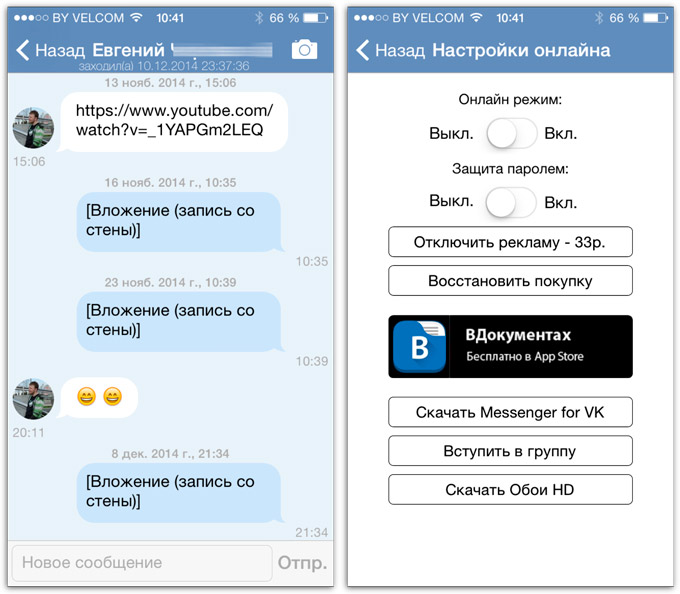 ru/ne-rabotaet/vkontakte или обратитесь по ссылке vk.com/support к администрации для консультации по этому вопросу.
ru/ne-rabotaet/vkontakte или обратитесь по ссылке vk.com/support к администрации для консультации по этому вопросу.
Удалите кэш и куки
Одним из объяснений, почему не открываются группы в ВК, может быть загрязнение браузера на ПК / ноутбуке разными куками и кэш. В таком случае попробуйте удалить эту информацию. Для каждого веб-проводника действует своя схема, поэтому рассмотрим только на примере Гугл Хром:
- Жмите на три точки справа вверху.
- Кликните на пункт «Дополнительные инструменты».
- Выберите «Удаление данных о просмотренных страницах».
- Поставьте отметки в пунктах «История браузера», файлы куки и другие данные сайтов.
- Выберите временной диапазон «Все время».
- Жмите на кнопку «Удалить данные».
После выполнения этих шагов можно еще раз проверить, открываются ли группы в ВК. Во многих случаях ситуация нормализуется.
Проверьте устройство на вирусы
Вне зависимости от того, с какого девайса вы входите в сообщество ВК, попробуйте проверить его на вредоносное ПО. Для этого можно использовать любую антивирусную программу. При этом найденные вирусы необходим отправить в карантин или удалить. После этого снова проверьте, открываются паблики или нет.
Для этого можно использовать любую антивирусную программу. При этом найденные вирусы необходим отправить в карантин или удалить. После этого снова проверьте, открываются паблики или нет.
Сторонние приложения
В качестве альтернативы можно использовать сторонние приложения для смартфона, позволяющие пользоваться возможностями ВК. Это может быть Kate Mobile (play.google.com/store/apps/details?id=com.perm.kate_new_6), Контакт ВК (play.google.com/store/apps/details?id=com.arpaplus.kontakt) и другие. Это неофициальные клиенты, в которых могут отсутствовать запреты. И если группы в официальной программе не открываются, здесь такой проблемы может не быть. При этом удается обойти цензуру или иные ограничения.
Убедитесь в отсутствии бана
При невозможности войти в сообщество причиной может быть банальный бан. Для уточнения этой версии свяжитесь с администрацией и спросите, в чем причина подобного шага. Если ограничение имеет временный характер, можно ничего не предпринимать, а просто подождать.
Жалобы, мол, не могу зайти в группы ВК, являются распространенным явлением. Но затруднения легко решить, если следовать рассмотренным выше советам. Если же паблики все равно не открываются, попробуйте написать в поддержку vk.com/support.
В комментариях расскажите, какой вариант вам помог, и как еще можно исправить ситуацию в случае ее появления.
ВК: Сообщество содержит недопустимые материалы
При попытке просмотреть контент группы, при входе в нее, некоторые пользователи устройств под управлением iOS (iPhone, iPad), сталкиваются с появлением сообщения в ВК: «Вероятно, сообщество содержит недопустимые материалы и недоступно для просмотра».
Аналогичное сообщение может возникнуть и при посещении некоторых страниц Вконтакте: «Вероятно, страница этого пользователя содержит недопустимые материалы и недоступна для просмотра».
Это доставляет определенные неудобства, как пользователям, желающим посетить группу или страницу, так и владельцам этих сообществ, которые могут потерять потенциальную аудиторию.
В этой статье рассмотрим, почему пишет «Сообщество содержит недопустимые материалы» и что делать, чтобы исправить данную проблему.
Почему пишет: «Сообщество содержит недопустимые материалы» в Вконтакте на iPhone
Причиной всему является жесткая политика Apple в отношении неправомерных, запрещенных материалов, публикуемых в приложениях, добавленных в AppStore.
Почему пишет: «Сообщество содержит недопустимые материалы» в Вконтакте:
- В сообществе размещаются недопустимые материалы. Например: эротического или порнографического характера, сцены жесткого насилия, пропаганда насилия, ненависти, употребления запрещенных веществ и прочий запрещенный контент;
- Алгоритм системы ошибочно распознал в сообществе контент, как недопустимый.
 Такое может случится при использовании определенных изображений или ключевых слов в публикациях, размещенных в сообществе;
Такое может случится при использовании определенных изображений или ключевых слов в публикациях, размещенных в сообществе; - Администратор или один из модераторов сообщества, с расширенными правами, задал в настройках возрастные ограничения на просмотр контента группы или страницы.
«Вероятно, сообщество содержит недопустимые материалы» в ВК — как убрать
Если говорить о простом пользователе, желающем зайти в группу ВК, при этом сталкиваясь с уведомлением: «Вероятно, сообщество содержит недопустимые материалы и недоступно для просмотра», то чтобы его убрать можно сделать следующее:
- Открыть сайт Вконтакте через браузер, а не в мобильном приложении. Не важно, выполняется процедура на телефоне или на стационарном компьютере. Главное — открыть полную версию сайта;
- Найти группу или страницу, при попытке зайти в которые возникает предупреждение, что там содержатся недопустимые материалы. Зачастую такие сообщества скрыты из результатов поиска, поэтому необходимо отключить функцию «Безопасный поиск»;
- Вступить в группу или подписаться на страницу;
- После чего можно беспрепятственно зайти в них через приложение ВК.
 Сообщение: «Возможно, сообщество содержит недопустимые материалы и недоступно для просмотра» более не будет появляться.
Сообщение: «Возможно, сообщество содержит недопустимые материалы и недоступно для просмотра» более не будет появляться.
Стоит отметить, что зачастую с ограничениями сталкиваются пользователи, не достигшие совершеннолетия. Если исправить дату рождения на своей странице Вконтакте и в Apple ID, то проблема может быть решена. Но нужно понимать, что предоставление неверных сведений является нарушением правил социальной сети и в случае обнаружения обмана, со стороны администрации могут быть предприняты меры.
В качестве альтернативы, можно использовать сторонние клиенты ВК, например, VFeed или Kate Mobile. В них проблем при получении доступа к сообществам не наблюдается.
«Сообщество содержит недопустимые материалы» в ВК — что делать администратору группы
Что же делать администратору группы в ВК, если пишет: «Сообщество содержит недопустимые материалы»?
Прежде всего, следует убедиться, что в сообществе не публикуются материалы, нарушающие правила социальной сети. Если таковые есть, то следует их убрать из ленты. Если есть спорные материалы, их также желательно удалить, по крайней мере на время, до тех пор, пока не станет известна точная причина.
Если таковые есть, то следует их убрать из ленты. Если есть спорные материалы, их также желательно удалить, по крайней мере на время, до тех пор, пока не станет известна точная причина.
Важно отметить, что причиной наложения ограничений могут стать не только публикуемые в группе материалы, но и комментарии пользователей. Поэтому владельцу сообщества важно их внимательно просматривать. И в случае нахождения комментариев, содержащих недопустимые материалы, своевременно удалять.
Также причиной появления сообщения о присутствии недопустимых материалов в сообществе может стать наличие возрастных ограничений, установленных в группе. Чтобы их убрать необходимо выполнить следующую инструкцию:
- Открыть группу;
- Перейти в « Управление». Данный раздел можно найти в меню под главным изображением сообщества;
- Найти параметры возрастных ограничений в разделе «Дополнительная информация» на главной странице настроек. Задать значение: «До 16 лет»;
- Сохранить внесенные изменения.

Это все действия, доступные пользователям и администраторам групп. Если же проблему решить не удалось и по-прежнему пишет «Вероятно, страница этого пользователя содержит недопустимые материалы и недоступна для просмотра» в ВК, то следует обратится в службу поддержки.
Не нашли ответ? Тогда воспользуйтесь формой поиска:
Как создавать групповые контакты на iPhone и iPad с помощью iCloud
Вы здесь: Главная / iPad / Как создавать групповые контакты на iPhone и iPad с помощью iCloud
By SK 29 комментариев Последнее обновление 30 декабря 2022 г.
Создание групп контактов — это быстрый способ связаться с группой людей без необходимости добавлять каждый контакт в поле «Кому» один за другим. После создания все, что вам нужно сделать, это ввести имя этой группы контактов, и все имена и связанная с ними информация волшебным образом заполнятся!
Вы можете упорядочить свои контакты, создав группы, в которых можно собрать несколько контактов под одним именем, например, работа, футбольная команда или семья.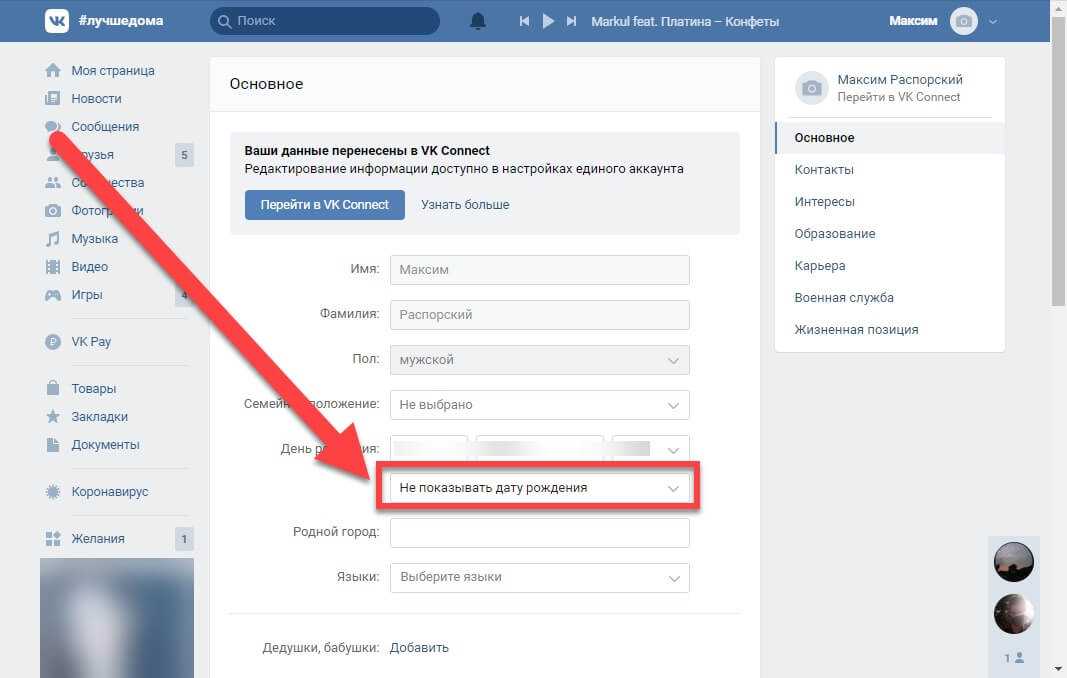
Вы можете сделать это напрямую через iCloud. Когда вы создаете групповой контакт с помощью «Контактов» на iCloud.com, эта группа синхронизируется на всех ваших устройствах, на которых выполнен вход с одним и тем же Apple ID.
В этом руководстве предполагается, что вы включили контакты iCloud на своем iPhone, iPad или iPod touch ( Настройки Apple ID > iCloud > Контакты ).
Статьи по теме
- Два обходных пути для одновременного удаления нескольких контактов Apple
- Подключите свои контакты к приложению Apple Maps
- Как управлять избранными контактами на Apple Watch с помощью Infograph Face
- Экспорт контактов в Excel с Mac и iPhone
- Контакты iCloud не обновляются на MacBook, как исправить
Содержание
- Как создать группу в iCloud
- Как добавить контакты в группу
- Как изменить название группы или удалить ее
- Как удалить контакт из группы
- Как добавить контакт в группу с помощью iPhone или iPad
Как создать группу в iCloud
- Вкл.
 ваш компьютер (Mac или ПК), посетите iCloud.com и войдите в iCloud, используя свой Apple ID и пароль. Если у вас нет доступа к компьютеру, см. эту статью .
ваш компьютер (Mac или ПК), посетите iCloud.com и войдите в iCloud, используя свой Apple ID и пароль. Если у вас нет доступа к компьютеру, см. эту статью . - Нажмите «Контакты», затем нажмите кнопку «Добавить» (+) и выберите «Новая группа» во всплывающем меню.
- Введите имя для новой группы и нажмите клавишу возврата или щелкните в любом месте за пределами поля, чтобы сохранить его
- Вы можете создать столько групп, сколько захотите. Группы отображаются в алфавитном порядке на боковой панели слева
- Чтобы изменить имя группы, дважды щелкните его и введите новое имя в текстовое поле
Вы создали группу, но она пуста.
Чтобы добавить в нее контакты, выполните следующие действия (вы также можете добавить контакты в свою группу с помощью устройства iOS, см. ниже):
- Нажмите Все контакты
- Теперь выберите один или несколько контактов (щелчок с нажатой клавишей Shift или Command, чтобы выбрать несколько контактов) из списка «Все контакты», затем перетащите их в только что созданную группу.

Если у вас более одной группы, вы можете добавить контакт в несколько групп.
Как изменить название группы или удалить ееУдалить группу очень просто. Для этого либо (а) просто выберите группу, которую хотите удалить, затем нажмите клавишу «Удалить», либо (б) выберите группу, затем щелкните значок «Настройки/параметры» и выберите «Удалить».
Обратите внимание, что при удалении группы не удаляются находящиеся в ней контакты.
Чтобы изменить имя группы, просто дважды щелкните имя группы, которое вы хотите изменить, затем введите новое имя.
Также обратите внимание, что вы не можете удалить группу «Все контакты».
Как удалить контакт из вашей группыЕсли вы хотите удалить контакт из своей группы, выберите группу, затем контакт, который нужно удалить, и либо (а) нажмите клавишу Удалить, либо (б) нажмите кнопку Настройки /options и выберите Удалить.
Обратите внимание, что удаление контакта из группы не удаляет этот контакт из списка «Все контакты». Он просто удаляет его из группы.
Он просто удаляет его из группы.
- Ваши новые групповые контакты должны автоматически синхронизироваться на всех ваших устройствах
- Теперь откройте приложение «Контакты» на iPad, iPhone или iPod touch, коснитесь «Группы» (если вы не видите «Группы», просто коснитесь знака обновления)
Как добавить контакт в группу с помощью iPhone или iPad
Как я уже говорил выше, вы можете добавлять контакты в группу, используя свое устройство iOS.
Вам не нужно входить в свою учетную запись iCloud каждый раз, когда вы хотите добавить контакты. Для этого:
- Запустите приложение Контакты на вашем iPhone или iPad
- Группы ответвлений
- Выберите имя группы, в которую вы хотите добавить контакт, затем нажмите Готово
- Теперь добавьте контакт, коснувшись знака (+) и добавив свои контактные данные
SK
Одержимый технологиями с момента появления A/UX в Apple, Sudz (SK) отвечает за первоначальное редакционное направление AppleToolBox.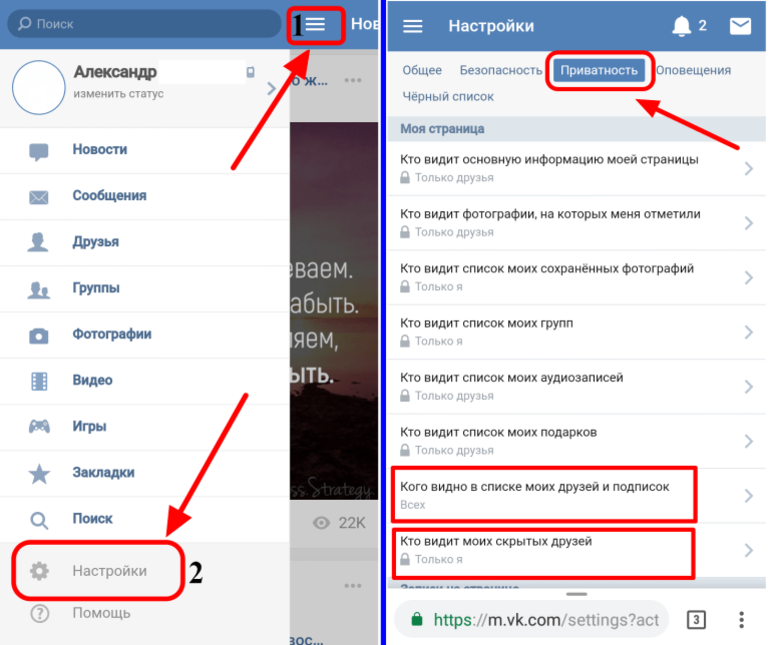 Он базируется в Лос-Анджелесе, Калифорния.
Он базируется в Лос-Анджелесе, Калифорния.
Sudz специализируется на освещении всех аспектов macOS, проанализировав десятки разработок OS X и macOS за эти годы.
В прежней жизни Судз работал, помогая компаниям из списка Fortune 100 с их технологическими и бизнес-преобразованиями.
Взаимодействие с читателем
Как создать группу контактов на iPhone [3 метода] (iOS 16)
Ханит Сингх
Подписаться
Хотите часто отправлять сообщения с приглашением в группу или по электронной почте нескольким контактам? Но надоело посылать одно и то же сообщение снова и снова. Тогда создание контактной группы облегчит задачу. Создание группы контактов — лучший способ отправить сообщение многим пользователям iPhone. Да, с iPhone можно отправить групповое сообщение, но это не так просто, как кажется, по крайней мере, для iPhone с iOS 15 или старше. Если вы пользователь iPhone и хотите создать группу контактов, то вы попали по адресу. В этом руководстве я рассказал все о том, как создать группу на iPhone.
В этом руководстве я рассказал все о том, как создать группу на iPhone.
Если ваш iPhone работает под управлением iOS 16 или более поздней версии, вы можете легко создать группу на iPhone без установки какого-либо приложения или входа в iCloud на ПК. Apple пока не разрешает создавать группы контактов, но эта функция появится в iOS 16. Если ваш iPhone работает на более старой версии iOS, вот несколько сторонних приложений, которые вы можете использовать для создания группы. Те, кто не предпочитает устанавливать сторонние приложения, могут использовать официальный метод iCloud для создания группы.
Есть три простых способа, давайте сначала рассмотрим официальный метод iPhone, который требует, чтобы ваш iPhone работал на iOS 16 или новее.
Как создать группу в контактах на iPhone (официальный метод — iOS 16) Apple наконец-то представила столь необходимую функцию управления группами на iPhone с iOS 16. Я обнаружил эту функцию во время тестирования бета-версии iOS 16 на мой iPhone 12, и он работает аналогично контактам в iCloud.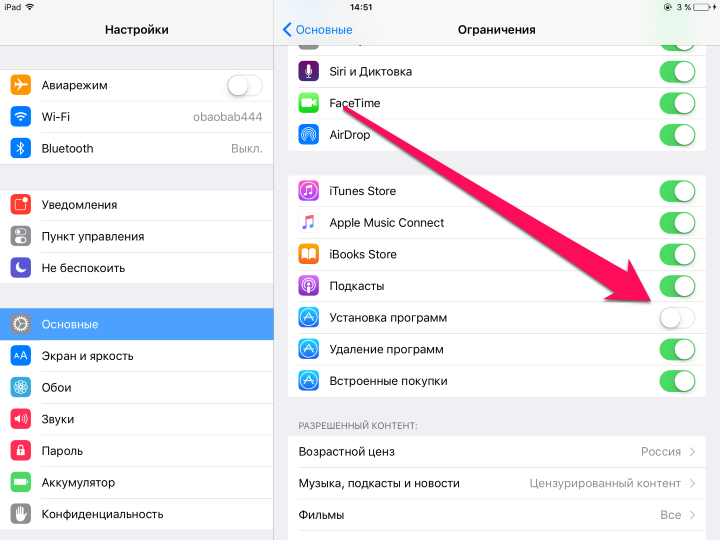 Вот как вы можете создать группу на своем iPhone.
Вот как вы можете создать группу на своем iPhone.
- Откройте приложение «Телефон» на iPhone.
- Теперь нажмите «Контакты».
- Затем коснитесь параметра «Списки» в верхнем левом углу.
- Здесь вы сможете увидеть все группы в вашем iCloud.
- Нажмите кнопку «Добавить список» в правом верхнем углу.
- Дайте имя вашей группе.
- Вот и все.
Добавить контакты в группу на iPhoneПримечание: Эти группы несовместимы с приложением iMessage или Messages на iPhone. Вы можете отправить электронное сообщение группе.
- При открытой странице «Списки» в приложении «Контакты» на iPhone.
- Нажмите на имя группы.
- Теперь коснитесь параметра «Добавить контакты» или значка «+» в правом верхнем углу.
- Выберите контакты, которые вы хотите добавить в группу.
- Затем нажмите «Готово».

- Откройте группу контактов.
- Теперь проведите пальцем по контакту с правой стороны.
- Вы увидите опцию удаления, нажмите на нее.
- Вы также можете нажать и удерживать контакт, чтобы удалить его из группы.
- Вот и все.
- При открытом экране группы на iPhone.
- Коснитесь значка «Почта» в правом верхнем углу.
- Приложение «Почта» на вашем iPhone автоматически откроется с новым черновиком.
- Введите сообщение.
- Вот и все.
Это один из самых простых способов создать группу на iPhone для пользователей iOS 16 или более поздних версий. Если ваш iPhone не поддерживает iOS 16, вы можете загрузить стороннее приложение, вот шаги.
Как создать группу контактов на iPhone с помощью приложений В App Store доступно множество приложений, позволяющих создать группу прямо с iPhone. Если у вас нет доступа к компьютеру, вы можете использовать перечисленные ниже приложения и создать контактную группу.
Если у вас нет доступа к компьютеру, вы можете использовать перечисленные ниже приложения и создать контактную группу.
В этой статье я расскажу об этапах создания группы в двух популярных приложениях — «Группы» и «Группы контактов». Давайте углубимся в шаги.
Создание группы на iPhone с помощью приложения «Группы контактов»- Прежде всего, загрузите приложение Contact Groups на свой iPhone.
- Откройте приложение и предоставьте доступ к контактам.
- Теперь нажмите на значок + в правом верхнем углу.
- Введите имя для вашей группы.
- Теперь нажмите кнопку «Добавить контакты», чтобы добавить контакты в вашу группу.
- Выберите контакты, которые вы хотите добавить в группу.
- Коснитесь Сохранить.
- Выберите группу, чтобы просмотреть сведения о группе, отправить текстовое/электронное сообщение или поделиться группой.
- Вот и все.
- Сначала установите приложение «Группы» на iPhone.

- Откройте приложение и предоставьте доступ контактам.
- После этого откроется всплывающее окно для подписки на информационный бюллетень, которое вы можете пропустить.
- Теперь вернитесь к экрану «Все контакты».
- Выберите контакты, которые вы хотите добавить в свою группу.
- Затем нажмите «Выбрать действие», а затем «Добавить в группу».
- На следующем экране нажмите «Копировать контакт».
- Дайте название своей группе, затем нажмите «Готово».
- Теперь выберите контакты, затем нажмите «Выбрать действие» для отправки SMS, электронной почты, напоминания и других параметров.
- Вот и все.
Если вы хотите создать группу на своем iPhone, то вы можете воспользоваться любым из вышеперечисленных способов. Однако, если вы не хотите устанавливать стороннее приложение на свое устройство, вы можете использовать метод iCloud.
Как создать группу контактов на iPhone с помощью iCloud iCloud — единственный официальный метод управления контактными группами. Да, независимо от того, являетесь ли вы владельцем iPhone или iPad, вы можете легко управлять контактами в iCloud. Все, что вам нужно сделать, это зайти на iCloud.com и выполнить следующие шаги.
Да, независимо от того, являетесь ли вы владельцем iPhone или iPad, вы можете легко управлять контактами в iCloud. Все, что вам нужно сделать, это зайти на iCloud.com и выполнить следующие шаги.
- Откройте веб-браузер на своем ПК, затем перейдите на iCloud.com
- Теперь войдите в систему, используя свой Apple ID.
- Нажмите «Контакты».
- На следующем экране коснитесь значка + в левом нижнем углу.
- Затем нажмите на опцию «Новая группа» и дайте имя вашей группе.
- Теперь дайте имя группе.
- Вот и все.
Теперь ваша группа контактов готова, но пока пуста, вы можете добавить в группу любые контакты. Вот как вы можете добавить контакты в группу в iCloud.
Добавить контакты в группу в iCloud- При открытой вкладке «Контакты» в iCloud.
- Перейти в раздел Все контакты.
- Выберите контакты, которые вы хотите добавить в группу, вы можете нажать клавишу Control в Windows или клавишу Command на Mac, чтобы выбрать несколько контактов.
 Затем перетащите выбранные контакты в группу.
Затем перетащите выбранные контакты в группу. - Вот и все.
Если вы хотите удалить какой-либо контакт из группы, вы можете легко сделать это в приложении «Контакты» на iPhone, а также на веб-сайте iCloud.
Удалить контакты из группы в iCloud- Выберите группу в iCloud.
- Теперь выберите контакт, который хотите удалить из группы.
- Затем щелкните значок шестеренки в левом нижнем углу. Затем нажмите Удалить.
- Вот и все.
Эти простые способы помогут вам управлять группами контактов в iCloud. Теперь, если вы хотите отправить письмо группе, вы можете открыть группу на своем iPhone, а затем отправить письмо. Или вы можете просто открыть приложение «Почта» на своем iPhone, затем в разделе «Кому» выбрать группу и все.
Если у вас остались вопросы по созданию или управлению группой контактов на iPhone, оставьте комментарий в поле для комментариев. Также поделитесь этой статьей с друзьями.

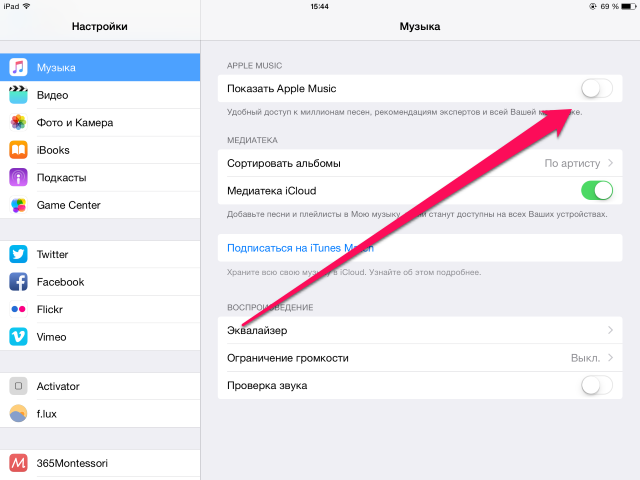 Такое может случится при использовании определенных изображений или ключевых слов в публикациях, размещенных в сообществе;
Такое может случится при использовании определенных изображений или ключевых слов в публикациях, размещенных в сообществе; Сообщение: «Возможно, сообщество содержит недопустимые материалы и недоступно для просмотра» более не будет появляться.
Сообщение: «Возможно, сообщество содержит недопустимые материалы и недоступно для просмотра» более не будет появляться.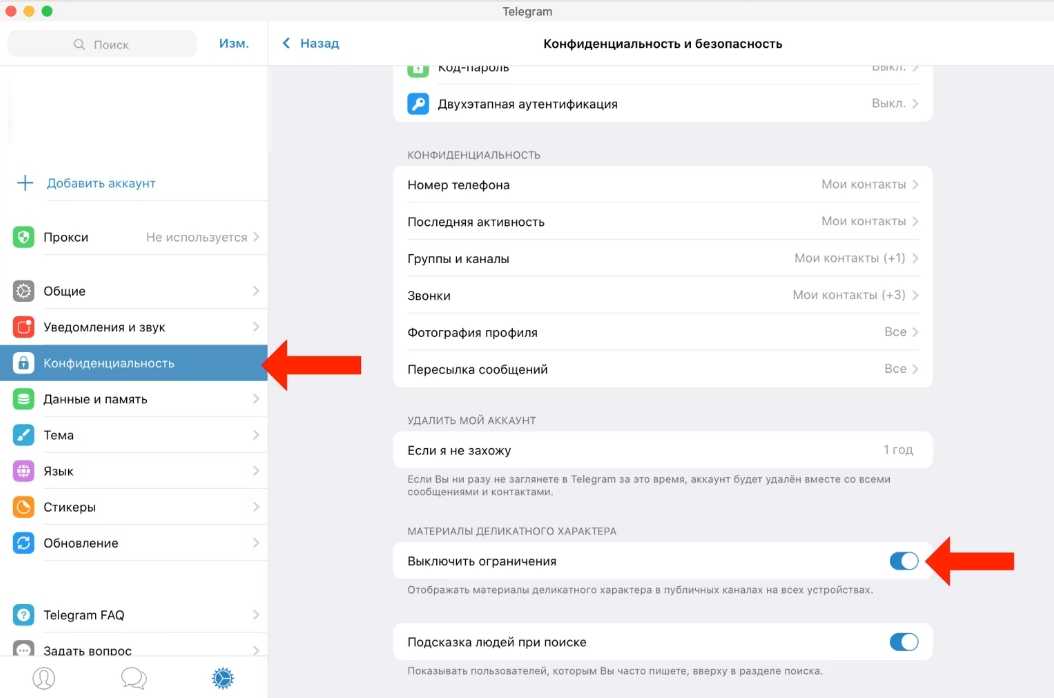
 ваш компьютер (Mac или ПК), посетите iCloud.com и войдите в iCloud, используя свой Apple ID и пароль. Если у вас нет доступа к компьютеру, см. эту статью
ваш компьютер (Mac или ПК), посетите iCloud.com и войдите в iCloud, используя свой Apple ID и пароль. Если у вас нет доступа к компьютеру, см. эту статью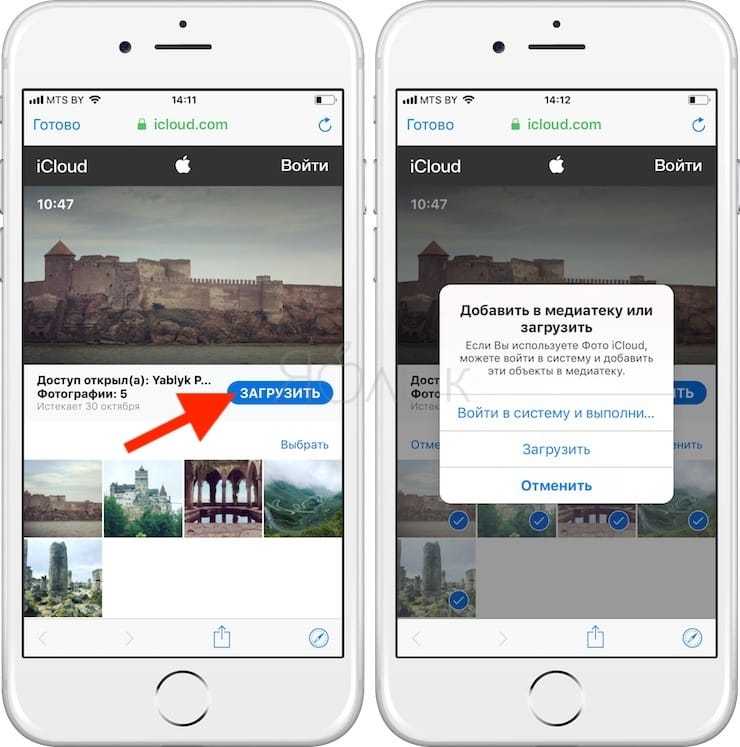

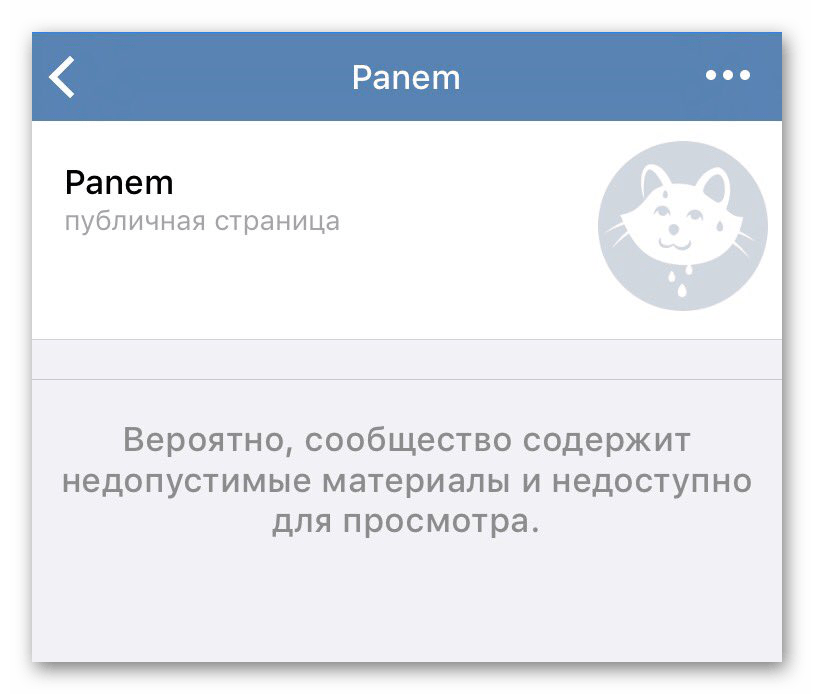
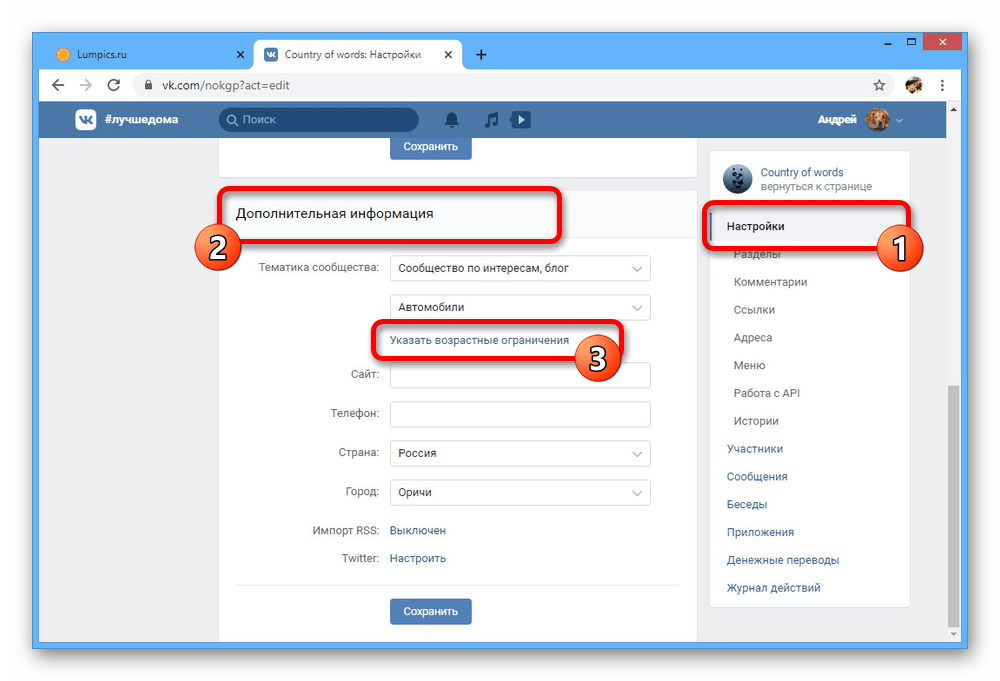 Затем перетащите выбранные контакты в группу.
Затем перетащите выбранные контакты в группу.